ARO(Azure Red Hat OpenShift) 클러스터에 대해 사용자 지정 DNS 확인자 구성
이 문서에서는 ARO(Azure Red Hat OpenShift) 클러스터에서 사용자 지정 DNS 서버를 사용하도록 구성하는 데 필요한 세부 정보를 제공합니다. 여기에는 기본 ARO 배포를 위한 클러스터 요구 사항이 포함되어 있습니다.
시작하기 전에
이 문서에서는 새 클러스터를 만드는 중이거나 최신 업데이트가 적용된 기존 클러스터가 있다고 가정합니다. ARO 클러스터가 필요한 경우 퍼블릭 클러스터에 대해서는 ARO 빠른 시작을 참조하고, 프라이빗 클러스터에 대해서는 프라이빗 클러스터 자습서를 참조하세요. 사용자 지정 DNS 서버를 사용하도록 클러스터를 구성하는 이러한 단계는 프라이빗 및 퍼블릭 클러스터 모두에 대해 동일합니다.
사용자 지정 DNS와의 클러스터 호환성 확인
99-master-aro-dns 및 99-worker-aro-dns machineconfigs가 있는지 확인하여 클러스터가 이 기능을 지원할 수 있는지 알아봅니다.
oc get machineconfig
위의 명령 결과에 다음 machineconfigs가 포함되어 있으면 클러스터는 사용자 지정 DNS를 지원할 수 있습니다.
NAME GENERATEDBYCONTROLLER IGNITIONVERSION AGE
...
99-master-aro-dns 2.2.0 54d
99-worker-aro-dns 2.2.0 54d
...
DNS 아키텍처 개요
Azure Red Hat OpenShift 클러스터의 각 노드 전원이 켜져 있고 네트워크에 조인되면 DHCP는 IP 주소 및 사용할 DNS 서버와 같은 정보를 사용하여 가상 머신을 구성합니다.
다음은 구성을 가져오는 방법에 대한 프로세스 흐름 개요입니다.
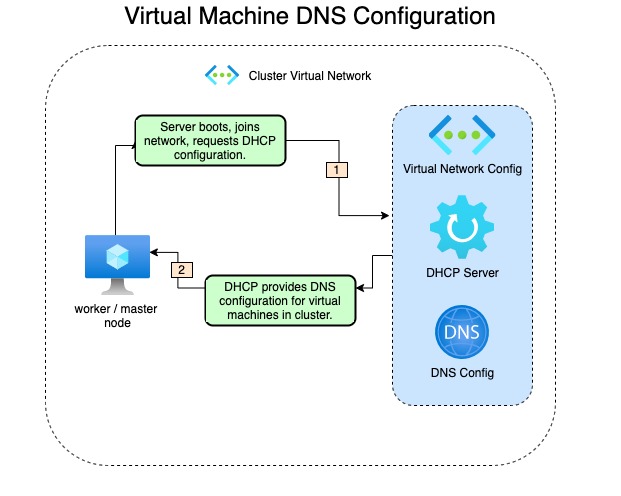
가상 네트워크의 기본 DNS 서버 대신 고유한 DNS 서버를 사용할 때 나타날 수 있는 중요한 문제는 DNS 서버에서 제공하는 구성이 손실된다는 것입니다. 가상 머신 이름은 네트워크의 DNS를 통해 더 이상 확인되지 않습니다.
업그레이드 프로세스 개요
클러스터에 대한 사용자 지정 dns 서버를 구성하는 작업은 두 단계로 나눌 수 있습니다.
- 가상 네트워크 DNS 서버 구성 설정 수정
- 클러스터의 노드를 다시 시작하여 변경 내용 적용
사용자 지정 DNS 서버 구성
명령줄을 통해 다음 단계를 수행할 수 있지만 이 설명서에서는 포털 웹 인터페이스를 사용하는 방법을 설명합니다.
가상 네트워크에서 DNS 구성 업데이트
Azure Portal에 로그인하여 업데이트하려는 가상 네트워크로 이동합니다. 가상 네트워크 설정 목록에서 DNS 서버를 선택합니다.
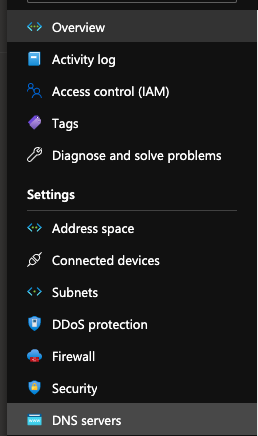
DNS 구성 화면이 표시되면 방사형 단추 구성에서 사용자 지정을 선택합니다. DNS 서버에 대한 IP 주소를 입력합니다.
Important
사용자 지정 DNS 서버를 지정하도록 선택하면 더 이상 DNS를 통해 가상 네트워크에서 노드 이름을 확인할 수 없게 됩니다. 노드는 IP 주소를 통해서만 연결할 수 있습니다.
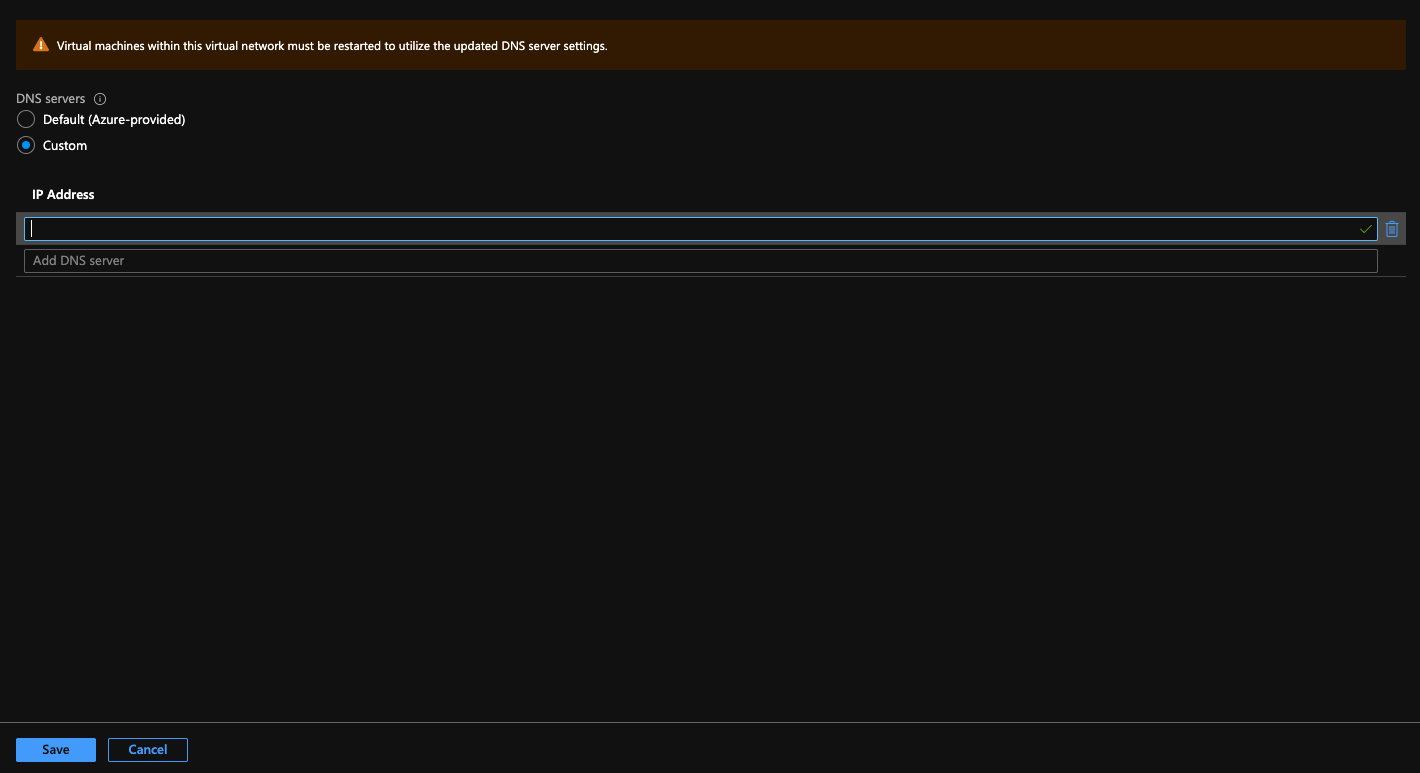
저장을 선택합니다.
참고 항목
포털 인터페이스에 표시된 대로 변경 내용을 적용하려면 모든 가상 머신을 다시 부팅해야 합니다.
업데이트에 성공했다는 알림이 표시됩니다.

클러스터를 정상적으로 다시 부팅
이러한 단계를 수행하려면 클러스터에 대한 유효한 kubeconfig가 있어야 합니다. kubeconfig를 가져오는 방법에 대한 자세한 내용은 이 자습서를 참조하세요.
다음 코드 조각은 마스터 및 작업자 노드에 대해 noop machineconfig를 만듭니다. 이렇게 하면 작업자 또는 마스터 노드에 대해 롤링 다시 부팅을 시작할 수 있습니다. MCO(Machine Config Operator)에 대한 자세한 내용은 소스 코드 또는 MCO에 대한 OpenShift 문서를 참조하세요.
MachineConfig 정의
다음과 같이 작업자가 다시 시작됩니다.
apiVersion: machineconfiguration.openshift.io/v1
kind: MachineConfig
metadata:
labels:
machineconfiguration.openshift.io/role: worker
name: 25-machineconfig-worker-reboot
spec:
config:
ignition:
version: 2.2.0
storage:
files:
- contents:
source: data:text/plain;charset=utf-8;base64,cmVzdGFydAo=
filesystem: root
mode: 0644
path: /etc/mco-noop-worker-restart.txt
다음과 같이 마스터가 다시 시작됩니다.
apiVersion: machineconfiguration.openshift.io/v1
kind: MachineConfig
metadata:
labels:
machineconfiguration.openshift.io/role: master
name: 25-machineconfig-master-reboot
spec:
config:
ignition:
version: 2.2.0
storage:
files:
- contents:
source: data:text/plain;charset=utf-8;base64,cmVzdGFydAo=
filesystem: root
mode: 0644
path: /etc/mco-master-noop-restart.txt
작업자 노드 다시 부팅
작업자 다시 시작 파일을 만들면 이 예제에서는 파일 worker-restarts.yml을 호출한 후 적용합니다.
[user@bastion ~]$ vim worker-restarts.yml
[user@bastion ~]$ oc apply -f worker-restarts.yml
machineconfig.machineconfiguration.openshift.io/25-machineconfig-worker-reboot created
MCO는 워크로드를 이동하고 각 노드를 한 번에 하나씩 다시 부팅합니다. 작업자가 다시 온라인 상태가 되면 동일한 절차에 따라 마스터 노드를 다시 부팅합니다. 노드를 쿼리하여 작업자의 상태를 확인하고 모두 Ready 상태인지 확인할 수 있습니다.
참고 항목
클러스터의 워크로드 크기에 따라 각 노드가 다시 부팅되는 데 몇 분 정도 걸릴 수 있습니다.
예제 작업자 노드가 완전히 준비되지는 않았습니다.
NAME STATUS ROLES AGE VERSION
dns-docs-tm45t-master-0 Ready master 5h40m v1.19.0+a5a0987
dns-docs-tm45t-master-1 Ready master 5h40m v1.19.0+a5a0987
dns-docs-tm45t-master-2 Ready master 5h40m v1.19.0+a5a0987
dns-docs-tm45t-worker-eastus1-8t6q8 Ready worker 5h35m v1.19.0+a5a0987
dns-docs-tm45t-worker-eastus2-ln2kq Ready,SchedulingDisabled worker 5h34m v1.19.0+a5a0987
dns-docs-tm45t-worker-eastus3-gg75h Ready worker 5h35m v1.19.0+a5a0987
노드가 다시 부팅되면 NotReady 상태로 변경되는 것을 볼 수 있습니다.
dns-docs-tm45t-worker-eastus2-ln2kq NotReady,SchedulingDisabled worker 5h38m v1.19.0+a5a0987
완전 준비 완료:
[user@bastion ~]$ oc get nodes
NAME STATUS ROLES AGE VERSION
dns-docs-tm45t-master-0 Ready master 5h45m v1.19.0+a5a0987
dns-docs-tm45t-master-1 Ready master 5h46m v1.19.0+a5a0987
dns-docs-tm45t-master-2 Ready master 5h46m v1.19.0+a5a0987
dns-docs-tm45t-worker-eastus1-8t6q8 Ready worker 5h41m v1.19.0+a5a0987
dns-docs-tm45t-worker-eastus2-ln2kq Ready worker 5h40m v1.19.0+a5a0987
dns-docs-tm45t-worker-eastus3-gg75h Ready worker 5h41m v1.19.0+a5a0987
마스터 노드 다시 부팅
이제 마스터 노드에 대해 동일한 프로세스를 반복합니다.
[user@bastion ~]$ vim master-restarts.yml
[user@bastion ~]$ oc apply -f master-restarts.yml
machineconfig.machineconfiguration.openshift.io/25-machineconfig-master-reboot created
모든 노드가 Ready 상태로 되돌아갔는지 확인합니다.
[user@bastion ~]$ oc get nodes
NAME STATUS ROLES AGE VERSION
dns-docs-tm45t-master-0 Ready master 6h8m v1.19.0+a5a0987
dns-docs-tm45t-master-1 Ready master 6h8m v1.19.0+a5a0987
dns-docs-tm45t-master-2 Ready master 6h8m v1.19.0+a5a0987
dns-docs-tm45t-worker-eastus1-8t6q8 Ready worker 6h3m v1.19.0+a5a0987
dns-docs-tm45t-worker-eastus2-ln2kq Ready worker 6h2m v1.19.0+a5a0987
dns-docs-tm45t-worker-eastus3-gg75h Ready worker 6h3m v1.19.0+a5a0987
노드의 변경 내용 확인(선택 사항)
노드에서 새 DNS 서버의 유효성을 검사하려면 oc debug pod를 사용합니다.
[user@bastion ~]$ oc debug node/dns-docs-tm45t-worker-eastus2-ln2kq
Starting pod/dns-docs-tm45t-worker-eastus2-ln2kq-debug ...
To use host binaries, run `chroot /host`
chroot Pod IP: 10.0.2.6
If you don't see a command prompt, try pressing enter.
sh-4.4# chroot /host
sh-4.4# uptime
18:40:16 up 1 min, 0 users, load average: 0.82, 0.32, 0.12
sh-4.4# cat /etc/resolv.conf.dnsmasq
# Generated by NetworkManager
search reddog.microsoft.com
nameserver 192.168.0.1
사용자 지정 DNS 서버 수정
사용자 지정 DNS가 이미 있는 클러스터에서 사용자 지정 DNS를 수정하는 절차는 동일한 프로세스를 따릅니다.
DNS 수정
여기에 설명된 절차에 따라 가상 네트워크의 DNS 구성을 업데이트합니다.
노드 다시 부팅
machineconfig를 만드는 대신 처음에 만든 machineconfig를 삭제합니다. 작업자 노드부터 시작합니다.
oc delete machineconfig 25-machineconfig-worker-reboot
출력은 다음과 같습니다.
machineconfig.machineconfiguration.openshift.io "25-machineconfig-worker-reboot" deleted
모든 작업자 노드가 다시 부팅될 때까지 기다립니다. 이는 위의 작업자 노드 다시 부팅과 유사합니다.
이제 마스터 노드를 다시 부팅합니다.
oc delete machineconfig 25-machineconfig-master-reboot
출력은 다음과 같습니다.
machineconfig.machineconfiguration.openshift.io "25-machineconfig-master-reboot" deleted
모든 마스터 노드가 다시 부팅되고 준비 상태로 돌아갈 때까지 기다립니다.